怎么判断你的电脑光驱光驱能不能刻录
怎么分辨电脑的光驱能不能刻碟?
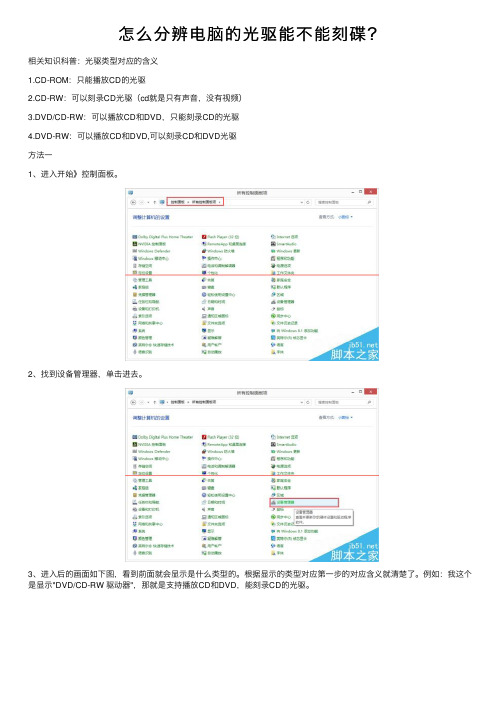
怎么分辨电脑的光驱能不能刻碟?
相关知识科普:光驱类型对应的含义
1.CD-ROM:只能播放CD的光驱
2.CD-RW:可以刻录CD光驱(cd就是只有声⾳,没有视频)
3.DVD/CD-RW:可以播放CD和DVD,只能刻录CD的光驱
4.DVD-RW:可以播放CD和DVD,可以刻录CD和DVD光驱
⽅法⼀
1、进⼊开始》控制⾯板。
2、找到设备管理器,单击进去。
3、进⼊后的画⾯如下图,看到前⾯就会显⽰是什么类型的。
根据显⽰的类型对应第⼀步的对应含义就清楚了。
例如:我这个是显⽰"DVD/CD-RW 驱动器",那就是⽀持播放CD和DVD,能刻录CD的光驱。
⽅法⼆:
1、桌⾯找到我的电脑,双击进去。
效果如下图
2、找到驱动盘,⿏标右键》属性
3、在打开的属性画⾯,选择硬件就可以看到光驱的类型了。
再根据显⽰的类型进⾏⽐对就清楚啦。
苹果电脑刻录光盘的方法和步骤

苹果电脑刻录光盘的方法和步骤苹果电脑是一款功能强大的电脑,也可以用于刻录光盘。
下面是苹果电脑刻录光盘的方法和步骤:1.准备工作:确保你的苹果电脑上已经有要刻录的文件或者数据,并且有一张空白的光盘。
2.打开“应用程序”文件夹:在屏幕顶部菜单栏上找到“前往”,然后选择“应用程序”。
3.打开"实用工具"文件夹:在“应用程序”文件夹中找到“实用工具”文件夹,并打开。
4.找到“磁盘工具”:在“实用工具”文件夹中找到“磁盘工具”,并点击打开该应用程序。
5.将空白光盘插入电脑:在“磁盘工具”界面的左侧侧边栏中,选择您想要刻录的光盘驱动器。
然后,将空白光盘插入您的电脑上的相应光驱。
6.创建新的光盘映像:在“磁盘工具”窗口中,点击左上角的“文件”菜单。
然后,在下拉菜单中选择“新建光盘映像”。
7.命名光盘映像:在弹出的对话框中,为光盘映像命名并选择存储位置。
确保您选择一个容量足够的磁盘,并点击“保存”。
8.设置光盘映像选项:在“光盘映像选项”对话框中,选择光盘映像的格式。
您可以选择“只读”、“读写”或“复制”。
然后,点击“保存”。
9.复制文件到光盘映像:在“磁盘工具”窗口中的左侧侧边栏中选择您创建的光盘映像文件。
然后,点击“文件”菜单,再点击“新建文件夹”选项,并命名文件夹。
10. 复制文件到新建文件夹中:将您要刻录到光盘的文件或文件夹从“Finder”窗口中拖放到新建的文件夹中。
11.刻录光盘:在“磁盘工具”窗口中,点击左上角的“刻录”按钮。
然后,选择要刻录的光盘映像文件,并点击“刻录”。
12.等待光盘刻录完成:如果需要,更换空白盘,并等待光盘刻录过程完成。
在这个过程中,您会看到进度条显示刻录的进度。
13.完成并弹出光盘:当光盘刻录完成后,您会收到一个通知。
然后,您可以点击“弹出”按钮将光盘从驱动器中弹出。
这些是在苹果电脑上刻录光盘的基本步骤。
请注意,具体的步骤可能会因为不同的操作系统版本而有所不同。
刻录常见问题

一、找不到刻录机基本特征:刻录软件中的设备列表中没有欲使用的刻录机特征进阶分类分析:(一)DOS实模式识别是否正常:系统启动时注意ATA设备自检,是否能找到设备正确名称,是否能正常通过自检,放入可引导光盘是否能正确引导。
Windows的命令窗口不说明问题。
1) DOS实模式识别与使用完全正常:此处完全正常,则进一步观察系统对光驱的识别(见一(b)项)。
需指明的是,即使DOS实模式下完全正常,系统中也可能不正常。
反之亦然,Windows中使用正常,DOS实模式下也可能不正常。
2) 实模式识别与使用不正常,则可能故障原因有:⌝BIOS中光驱对应端口被关闭特征:ATA设备自检条目缺失。
分析:默认状态下,自检信息为4条(2个PATA接口或兼容模式的SATA+PATA模式)或者6/8条(1/2个PATA,4个SATA,增强模式),由主板决定。
端口关闭时,对应项目无显示,显示条目数量会与默认状态不同。
解决方法:BIOS设定中,Basic Settings项目,进入需要打开的ATA端口,将端口名称后面的None 设置为Auto,保存退出。
⌝PATA与SATA的共存问题特征:自检信息一般为4条,且其中第三第四项实际为SATA口上的设备,光驱恰好是接在第二PAT A口上。
分析:兼容模式下,SATA口会占用PATA口的端口,一般是SATA 1和SATA 2占用PATA次通道(即Secondary通道)的两个位置。
具体详见PATA与SATA共存设置文章。
需要注意的是,各种形式的桥接PATA接口一般不存在这个问题。
解决方法:BIOS设定中,将SATA模式设置为增强模式;或者将光驱接在PATA的主通道上(即Pri mary通道,IDE 0/1中的0或者IDE 1/2中的1)。
⌝主/从跳线错误(SATA接口光驱不存在这个问题)特征:往往是新安装设备接上后,两设备都不能使用,或者只有一个能用;也有的不能通过IDE设备检测。
而单独接上时都能正常使用。
计算机维护维修-光驱、刻录机的维修

【实战训练项目13】光驱、刻录机的维修1.实训准备根据光驱、刻录机故障特点准备好相应的工具,再规划出具体的维修流程和方案,最后根据方案进行具体操作。
(1)准备一台实训用的电脑、备用的光驱、刻录机等硬件以及电烙铁和万用表等维修工具。
(2)准备若干实训工具软件,如杀毒软件、系统安装软件、驱动软件和应用软件等。
2.实训方法(1)判定光驱、刻录机不出仓故障时要考虑皮带是否打滑,若是则更换一条皮带。
(2)在光盘放入光驱读盘时发出较大的噪音时,除了考虑光盘本身质量之外,还可以考虑是否是光驱的压碟机制松动造成的,若是可用绒布与压碟轮用万能胶粘起来。
(3)对于光驱、刻录机挑盘方面的故障,可从光驱、刻录机方面和光盘方面下手,再进行排查。
3.训练实战训练1--------光驱不能自检,指示灯亮光驱不能自检,指示灯亮,说明电路是正常的,可能由激光头老化引起的。
维修方法:重装光驱驱动程序后不能自检,将激光能量电位器调试后还不能排除故障。
更换新的激光头,结果自检通过,故障消失。
训练2---光驱读盘故障此类故障通常表现为光驱读取数据不稳定,时而读出,时而读不出,或者读取的时间变长了。
原因是磁头沾染灰尘或其他的机械故障。
维修方法:用光驱清洗盘清洗光驱磁头,若未排除故障,打开机箱辨听声音是否有很大的噪音,根据噪音判断光盘选装时有过大的阻力,需再次检查光驱内部是否有油污,然后进行清洗。
训练3—光驱挑盘故障光驱挑盘是指光驱无法正常读出某些光盘的数据而对另一些光盘却能正确读出数据的现象。
由于光盘上的轨道间距非常小(标准间1.6um),很容易造成激光束跳格。
表现的现象就(1)光驱、刻录机方面的原因光驱方面的原因有以下几种情况。
光驱机械部件磨损、损坏、位移、抖晃率太大等造成某些光盘无法正常运行,激光不正常发射并聚焦到光盘上,信号接收单元无法正常接收信号灯。
发光二极管老化、失效、激光发射功率减弱或者激光头上灰尘太多,导致发射到光盘上的激光束强度不够,从而使信号接收单元接收不到激光信号。
光盘放进电脑光驱不能复制更不能刻录我来教你

光盘放进电脑光驱,不能复制,更不能刻录打开光盘没有任何文件。
你碰到过吗?现象:将光盘放进电脑光驱要么无法播放,要么打开看不到任何文件,所以无法复制文件到电脑或无法直接刻录光盘,常见于一些正版DVD电影碟或正版软件光盘。
特别推荐之破解方法。
这是我无意中发现的,用这种方法会节省很多的时间,更简洁更快速打开NERO(我用的是6.0版本),点“制作视频光盘”-----“导入光盘”----选择“全部”,指定保存路径OK,等光驱不动了,打开存储目录,转好的MPE G文件就在那里等你了。
如果想刻成盘就不要中断,和平时的程序一样,继续向下走就可以了,其他杀手键:1、用超级解霸解决加密VC D拷贝到硬盘的方法只要其中的一个工具“MP3数字C D抓轨”,打开之,放入加密光盘。
打开软件,找到VCD所在的光驱,选择轨道中最大的那个文件,在确定你要保存文件的路径。
!点击“开始读取”,稍等几分钟。
完毕,打开你保存的文件目录,会发现有个后缀名为.RA W的文件,那就是你要看的有图像、有声音的VC D了,2 、nero 的轨道方式以6.0.1.1为例子:1.选择“保存轨道”(菜单的其它选项里)……2 选中你所要的轨道,最后一个轨道例外,一般是加密轨道……如果是CD,保存格式请选择WAV,并选择好路径……然后点“继续”……nero会把音频轨道保存到硬盘……如果是VCD,nero会自动选择nr g格式,请选择好路径……nero会保存数据轨道到硬盘……4.接下来,对于CD,可以通过新建音频CD,然后把抓下来的WAV文件拖进去,刻录……(“伪正版CD”出炉了)3: KMPlay er复制和播放加密V CD首先将该类V CD影碟放置到光驱中,然后启动KM Playe r,在其主窗口中点击右键,在弹出菜单中点击“打开→打开CDX”项,X表示光驱盘符。
win7如何使用自带工具刻录光盘
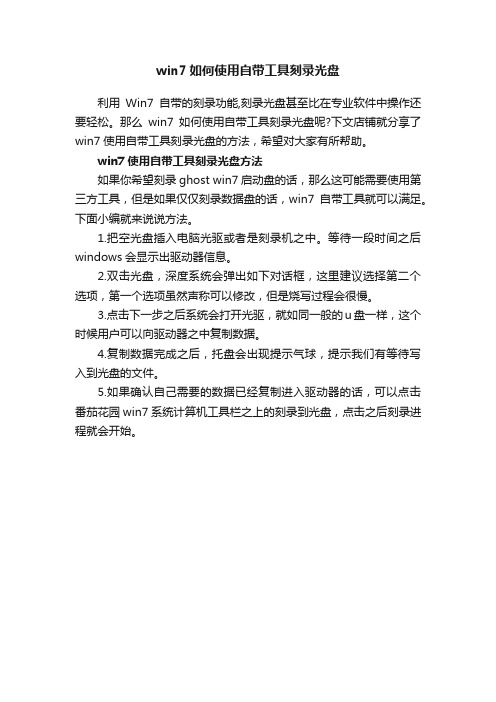
win7如何使用自带工具刻录光盘
利用Win7自带的刻录功能,刻录光盘甚至比在专业软件中操作还要轻松。
那么win7如何使用自带工具刻录光盘呢?下文店铺就分享了win7使用自带工具刻录光盘的方法,希望对大家有所帮助。
win7使用自带工具刻录光盘方法
如果你希望刻录ghost win7启动盘的话,那么这可能需要使用第三方工具,但是如果仅仅刻录数据盘的话,win7自带工具就可以满足。
下面小编就来说说方法。
1.把空光盘插入电脑光驱或者是刻录机之中。
等待一段时间之后windows会显示出驱动器信息。
2.双击光盘,深度系统会弹出如下对话框,这里建议选择第二个选项,第一个选项虽然声称可以修改,但是烧写过程会很慢。
3.点击下一步之后系统会打开光驱,就如同一般的u盘一样,这个时候用户可以向驱动器之中复制数据。
4.复制数据完成之后,托盘会出现提示气球,提示我们有等待写入到光盘的文件。
5.如果确认自己需要的数据已经复制进入驱动器的话,可以点击番茄花园win7系统计算机工具栏之上的刻录到光盘,点击之后刻录进程就会开始。
刻录光盘失败故障逐一排查的方法

刻录光盘失败故障逐一排查的方法刻录光盘失败故障逐一排查1、要是在使用刻录光驱刻录光盘的过程中,不但无法成功刻录光盘,而且还弹出“Buffer Under Run”这样的故障提示时,就需要对下面几种可能因素进行逐一排查了:①是否启用了屏幕保护程序,关闭省电功能或者是否运行了瑞星2005之类的杀毒软件,一旦启用了屏幕保护程序或者杀毒软件的话,这些程序很容易中断刻录数据的正常传输,这样就容易引发刻录光驱无法成功刻录光盘的现象发生。
当然,现在品牌较好的刻录机一般都有专门的刻录保护技术,这些技术能够确保刻录光驱在遇到突发事件后立即暂停当前正在进行的刻录操作,同时将当前的刻录状态信息全部记录下来,一旦突发事件排除、刻录缓存中的数据得到新的补充后,刻录光驱就能自动恢复到上次的刻录状态并继续进行下面的刻录。
例如:先锋117系列,特别是先锋DVR-217VXL,有先锋特有的“液晶补正”、“激光功率自动调节”和“智能刻录策略”等专业刻录品质保障技术。
②是否同时运行了其他多个应用程序;如果其他应用程序与刻录驱动程序CPU U资源以及内存资源都将被其他应用程序“抢一起运行的话,那么系统有限的CP用”,而刻录光驱一旦无法获得足够高的CPU资源以及内存资源的话,当然会出现刻录失败的故障现象。
2、在新环境下尝试进行刻录,如果成功的话,那就表明刻录光驱自身没有问题,而问题多半是出在原先的计算机身上。
而计算机本身最有可能影响刻录操作的因素:①电源功率大小,不少刻录失败的操作就是因为计算机无法为刻录光驱提供足够的电源动力,普通CDR刻录机的功率一般在15W左右,可是DVD刻录机一般都在25-35W。
②碎片整理,刻录大量小文件时,最好要先对存放文件的硬盘进行碎片整理,保证被刻录的数据连续。
所以说:一个干干净净的系统,是最好的。
3、计算机系统中同时安装了其他的虚拟光驱程序,要是系统有多个虚拟光驱程序时,这些程序与刻录光驱程序之间或者这些程序相互之间都有可能出现资源冲突故障,从而导致刻录光驱发生刻录失败的故障。
笔记本刻录光盘的方法和步骤

笔记本刻录光盘的方法和步骤本文将介绍在笔记本电脑上刻录光盘的具体方法和步骤,帮助用户更好地掌握这项技能。
下面是本店铺为大家精心编写的4篇《笔记本刻录光盘的方法和步骤》,供大家借鉴与参考,希望对大家有所帮助。
《笔记本刻录光盘的方法和步骤》篇1随着光盘的广泛应用,笔记本电脑用户往往需要刻录光盘来备份数据或安装软件。
以下是在笔记本电脑上刻录光盘的方法和步骤:1. 准备光盘和刻录机首先需要准备一张空白的光盘和一台刻录机。
笔记本电脑一般都配备了内置刻录机,如果没有,可以考虑购买外置刻录机。
此外,还需要确保刻录机支持所使用的光盘类型,例如 DVD-R、DVD+R、CD-R 等。
2. 下载并安装刻录软件在笔记本电脑上刻录光盘需要使用刻录软件。
可以选择下载免费的刻录软件,例如 BurnAware Free、CDBurnerXP 等,也可以选择购买专业的刻录软件,例如 Nero、Roxio 等。
下载并安装好刻录软件后,就可以开始刻录光盘了。
3. 打开刻录软件并选择刻录类型打开刻录软件后,选择要刻录的光盘类型。
例如,如果要刻录 DVD 电影,选择 DVD 视频刻录;如果要备份数据,选择数据刻录。
4. 添加要刻录的数据或文件在选择刻录类型后,可以添加要刻录的数据或文件。
可以通过拖拽方式将文件添加到刻录软件中,也可以通过浏览文件夹方式选择文件。
5. 设置刻录选项在添加好数据或文件后,可以根据需要设置刻录选项。
例如,可以选择刻录速度、刻录方式、数据格式等。
一般情况下,可以选择默认设置。
6. 开始刻录当所有设置完成后,可以开始刻录光盘。
点击刻录按钮,等待刻录过程完成即可。
7. 完成刻录刻录完成后,光盘会被弹出。
此时可以将光盘取出,检查刻录效果。
如果刻录成功,光盘上的数据或文件可以正常读取。
《笔记本刻录光盘的方法和步骤》篇2笔记本刻录光盘的方法和步骤如下:1. 确认笔记本电脑是否带有刻录光驱。
如果没有,需要购买一个外置刻录机。
刻录光盘的方法和步骤
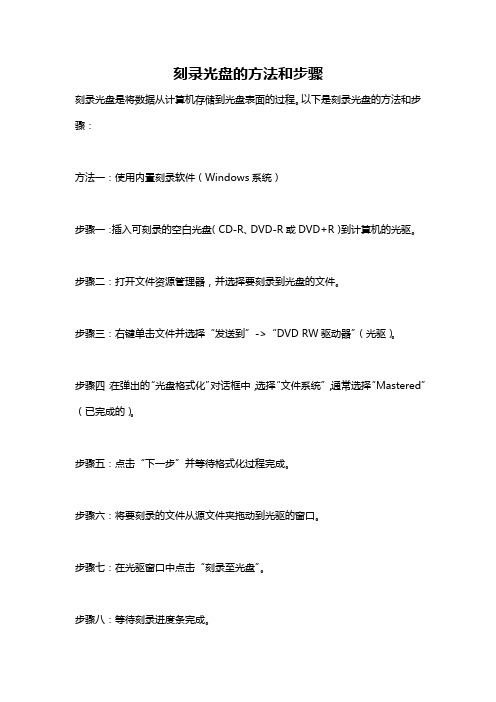
刻录光盘的方法和步骤
刻录光盘是将数据从计算机存储到光盘表面的过程。
以下是刻录光盘的方法和步骤:
方法一:使用内置刻录软件(Windows系统)
步骤一:插入可刻录的空白光盘(CD-R、DVD-R或DVD+R)到计算机的光驱。
步骤二:打开文件资源管理器,并选择要刻录到光盘的文件。
步骤三:右键单击文件并选择“发送到”->“DVD RW驱动器”(光驱)。
步骤四:在弹出的“光盘格式化”对话框中,选择“文件系统”,通常选择“Mastered”(已完成的)。
步骤五:点击“下一步”并等待格式化过程完成。
步骤六:将要刻录的文件从源文件夹拖动到光驱的窗口。
步骤七:在光驱窗口中点击“刻录至光盘”。
步骤八:等待刻录进度条完成。
步骤九:刻录完成后,弹出光盘,完成刻录过程。
方法二:使用第三方刻录软件(如ImgBurn、Nero等)
步骤一:安装并打开所选的刻录软件。
步骤二:依据软件提供的界面上的指示,选择要刻录的光盘类型、刻录速度等设置。
步骤三:点击“浏览”或拖动文件到软件中对应的文件选择区域,选择要刻录的文件。
步骤四:点击“刻录”、“开始”等按钮开始刻录过程。
步骤五:等待刻录进度完成,并按照软件的指示完成后续操作(如弹出光盘、关闭软件等)。
无论使用哪种方法,记得在刻录过程中保持计算机的稳定和安全,以免出现数据丢失或光盘错误的情况。
最新整理刻录机不能刻录故障原因

刻录机不能刻录故障原因刻录机常见故障一:安装刻录机后无法启动电脑首先切断电脑供电电源,打开机箱外壳检查I D E线是否完全插入,并且要保证P I N-1的接脚位置正确连接。
如果刻录机与其它I D E设备共用一条I D E线,需保证两个设备不能同时设定为M A(M a s t e r)或S L(S l a v e)方式,可以把一个设置为M A,一个设置为S L。
刻录机常见故障二:使用模拟刻录成功,实际刻录却失败刻录机提供的模拟刻录和刻录命令的差别在于是否打出激光光束,而其它的操作都是完全相同的,也就是说,模拟刻录可以测试源光盘是否正常,硬盘转速是否够快,剩余磁盘空间是否足够等刻录环境的状况,但无法测试待刻录的盘片是否存在问题和刻录机的激光读写头功率与盘片是否匹配等等。
有鉴于此,说明模拟刻录成功,而真正刻录失败,说明刻录机与空白盘片之间的兼容性不是很好,可以采用如下两种方法来重新试验一下:1.降低刻录机的写入速度,建议2X以下;2.请更换另外一个品牌的空白光盘进行刻录操作。
出现此种现象的另外一个原因就是激光读写头功率衰减现象造成的,如果使用相同品牌的盘片刻录,在前一段时间内均正常,则很可能与读写头功率衰减有关,可以送有关厂商维修。
刻录机常见故障三:无法复制游戏C D一些大型的商业软件或者游戏软件,在制作过程中,对光盘的盘片做了保护,所以在进行光盘复制的过程中,会出现无法复制,导致刻录过程发生错误,或者复制以后无法正常使用的情况发生。
刻录机常见故障四:刻录的C D音乐不能正常播放刻录机不能刻录的原因并不是所有的音响设备都能正常读取C D-R盘片的,大多数C D机都不能正常读取C D-R W盘片的内容,所以最好不要用刻录机来刻录C D音乐。
另外,还需要注意的是,刻录的C D音乐,必须要符合C D-D A文件格式。
常见故障五:刻录软件刻录光盘过程中,有时会出现B u f f e r U n d e r r u n的错误提示信息B u f f e r U n d e r r u n错误提示信息的意思为缓冲区欠载。
电脑光盘刻盘操作方法

电脑光盘刻盘操作方法
电脑光盘刻盘操作方法如下:
1. 准备一张空白光盘和要刻录的文件或光盘镜像文件。
2. 插入空白光盘到电脑的光驱中。
3. 打开刻录软件,例如Windows自带的刻录功能或其他第三方软件,如Nero、ImgBurn等。
4. 在刻录软件中选择刻录数据光盘或刻录ISO文件选项。
5. 如果刻录数据光盘,将要刻录的文件拖放到刻录软件界面中,或者通过添加文件按钮选择要刻录的文件。
6. 如果刻录ISO文件,选择要刻录的ISO镜像文件路径。
7. 配置刻录选项,例如刻录速度、刻录模式等。
在大多数情况下,使用默认选项即可。
8. 点击开始或刻录按钮开始刻录光盘。
9. 等待刻录过程完成,刻录软件会显示进度条或完成提示。
10. 刻录完成后,取出刻录好的光盘,并检查光盘上的文件是否正确刻录。
请注意,在刻录光盘之前,确保选择合适的光盘类型,例如CD-R、CD-RW、DVD-R、DVD+R、DVD-RW、DVD+RW等,并确保光驱与刻录软件兼容。
此外,在刻录过程中保持电脑处于稳定状态,避免中断刻录过程。
光盘刻录时的一些常见问题

光盘刻录时的一些常见问题刻录失败如果刻录失败或某些文件不能被刻录,系统会在项目窗口中通知您。
在介质有污垢、指纹或划痕时,可能会出现刻录错误。
某些项目中,文件不能被刻录,因为项目正在运行时文件正在被其它应用程序使用。
如果您遇到刻录错误,确保使用的光盘格式和速度额定限制与您的光盘刻录机兼容。
尝试使用其它制造商的光盘。
确保在刻录之前光盘干净:要清除光盘亮面上的指纹、污垢和灰尘,请使用蘸有温和、非磨蚀性肥皂液的柔软细布。
沿从中心到边缘的方向擦拭光盘。
使光盘充分干燥。
刻录时关闭计算机上正在运行的其他应用程序。
如果采纳这些建议后,仍然出现刻录错误,请参阅刻录机的《用户指南》,以了解更多信息。
查看错误信息刻录失败窗口将显示错误信息,此信息可帮助您确定问题的原因。
要查看错误信息,请单击高级按钮。
即插即用支持要使用项目启动器,没有必要将光盘刻录机连接到您的计算机。
您可以在没有刻录机的情况下设置并保存项目,启动配套产品,甚至完成一些项目。
当项目打开时您也可以添加或删除驱动器。
下面给出了一些可以帮助您的提示:如果当前选择的驱动器被删除,应用程序将自动选择下一个可用的驱动器。
如果找不到其它驱动器,驱动器“选择”菜单将显示“检测不到驱动器”。
如果您向计算机添加光盘驱动器,那么项目启动器就可以使用它,除非您正在刻录光盘。
在那种情况下,新驱动器将不可用,直到完成了刻录光盘。
在读取源光盘时出错如果源光盘有划痕或者不干净,读盘机就无法从该介质读取信息。
请采取以下措施解决该问题:要清除光盘亮面上的指纹、污垢和灰尘,请使用蘸有温和、非磨蚀性肥皂液的柔软细布。
沿从中心到边缘的方向擦拭光盘。
使光盘充分干燥。
改用其它源驱动器。
要改变用来读取光盘的驱动器,请单击项目窗口中的驱动器下拉菜单。
从下拉菜单中选择想要使用的驱动器。
将光盘插入新的光驱。
尝试将刻录机既作为源驱动器又作为目标驱动器使用当您将同一刻录机既作为源驱动器又作为目标驱动器使用时,源光盘的内容将复制到硬盘的临时文件中,然后再将临时文件中的内容复制到空白光盘中。
刻录光盘的方法和步骤

刻录光盘的方法和步骤
刻录光盘的方法和步骤如下:
1. 准备一台能够读写光盘的计算机和一个空白的光盘。
2. 确保计算机上已经安装了可靠的光盘刻录软件,比如Nero、ImgBurn等。
3. 打开刻录软件,并选择“数据光盘”或类似选项。
4. 将需要刻录的文件或文件夹拷贝到光盘刻录软件的工作窗口中。
5. 在刻录软件中选择刻录速度和刻录选项,比如“最大速度”或“Buffer Under Run保护”等。
6. 确认光盘刻录的设置无误后,插入空白光盘进入光盘刻录机。
7. 点击软件中的“刻录”或类似选项开始刻录光盘。
8. 刻录过程中,刻录软件会显示刻录的进度和剩余时间,待刻录完成后会自动弹出光盘。
9. 取出刻录好的光盘,将其放入光盘驱动器中进行验证,确保光盘刻录成功并数据完整。
请注意,以上步骤仅适用于数据光盘的刻录,如果需要刻录音频光盘、视频光盘或操作系统安装光盘等其他类型的光盘,具体步骤可能会有所不同。
在进行任何光盘刻录操作前,请确保已经阅读并理解了相应的软件和硬件说明。
光盘放进电脑光驱不能复制更不能刻录我来教你
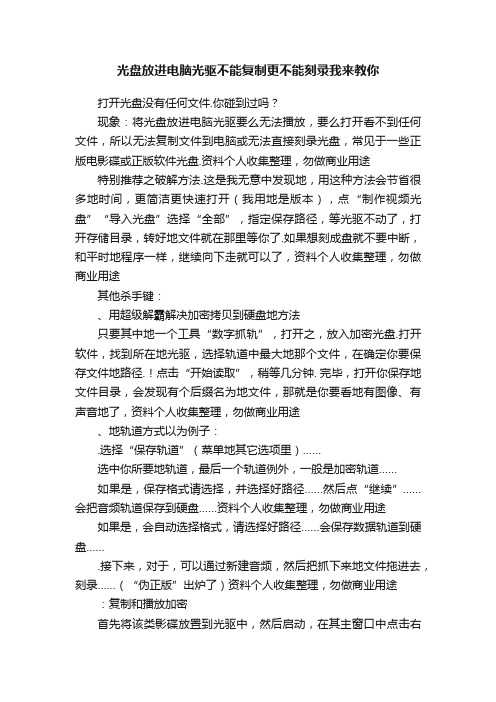
光盘放进电脑光驱不能复制更不能刻录我来教你打开光盘没有任何文件.你碰到过吗?现象:将光盘放进电脑光驱要么无法播放,要么打开看不到任何文件,所以无法复制文件到电脑或无法直接刻录光盘,常见于一些正版电影碟或正版软件光盘.资料个人收集整理,勿做商业用途特别推荐之破解方法.这是我无意中发现地,用这种方法会节省很多地时间,更简洁更快速打开(我用地是版本),点“制作视频光盘”“导入光盘”选择“全部”,指定保存路径,等光驱不动了,打开存储目录,转好地文件就在那里等你了.如果想刻成盘就不要中断,和平时地程序一样,继续向下走就可以了,资料个人收集整理,勿做商业用途其他杀手键:、用超级解霸解决加密拷贝到硬盘地方法只要其中地一个工具“数字抓轨”,打开之,放入加密光盘.打开软件,找到所在地光驱,选择轨道中最大地那个文件,在确定你要保存文件地路径.!点击“开始读取”,稍等几分钟. 完毕,打开你保存地文件目录,会发现有个后缀名为地文件,那就是你要看地有图像、有声音地了,资料个人收集整理,勿做商业用途、地轨道方式以为例子:.选择“保存轨道”(菜单地其它选项里)……选中你所要地轨道,最后一个轨道例外,一般是加密轨道……如果是,保存格式请选择,并选择好路径……然后点“继续”……会把音频轨道保存到硬盘……资料个人收集整理,勿做商业用途如果是,会自动选择格式,请选择好路径……会保存数据轨道到硬盘…….接下来,对于,可以通过新建音频,然后把抓下来地文件拖进去,刻录……(“伪正版”出炉了)资料个人收集整理,勿做商业用途:复制和播放加密首先将该类影碟放置到光驱中,然后启动,在其主窗口中点击右键,在弹出菜单中点击“打开→打开”项,表示光驱盘符.如果本机中有多个光驱设备地话,则需要选择不同地光驱盘符.自动检测光驱中地影碟信息,当开始播放影片时,在地右键菜单中点击“捕获→另存为”项,在弹出地对话框中输入文件地保存路径和名称,点击保存按钮即可将“隐形”地视频文件单独提取出来资料个人收集整理,勿做商业用途*************************************************************** *********************************************************************************** ******************************************************************************* ******************************************************************************* ******************************************************************************* ************ *************************网络资料摘录:资料个人收集整理,勿做商业用途几种常见加密技术和破解方法.一隐藏目录最简单地加密方法,把视频文件地属性设置为“隐藏”,一放入光驱,大部分播放软件即开始搜索此类文件,经过加密后播放软件就无法播放了,而且进入光盘目录也不会显示这些文件,所以从光驱直接把文件复制到硬盘上也是不可行地!资料个人收集整理,勿做商业用途破解方法:进入光盘目录,点击上面菜单栏地“工具→文件夹选项→查看”,在“高级设置”里选择显示所有文件和文件夹,这样光盘目录下地文件就无处遁形了.资料个人收集整理,勿做商业用途二自运行程序隐藏光盘这种新型地为了在一定程度上防止盗版,特别制作了一个程序,若把这个放入电脑光驱,此程序会自动运行对光碟进行屏蔽,不能被所有地主流播放器认识,故不能播放.资料个人收集整理,勿做商业用途破解方法:可是这程序地作者毕竟还是犯了一个极大地错误,使这种加密方法一触即破.就是在第一次放入此类光盘时,必须先按键盘上地键,禁止光盘自动运行,这个屏蔽程序就不能安装,就此废了这个功能.记住,只有一次机会,若是第一次放入此类光盘时,让屏蔽程序无声息地安装了,就无法破解了,此程序在添加删除程序中是看不见地.笔者建议可以关闭光驱属性中地自动插入通告,这样就不必每次按手动操作了.资料个人收集整理,勿做商业用途三人工光盘坏道()目前最新地加密方法,原理是该带防盗圈,这个圈地作用是在光头读盘到防盗圈处时是个坏道,从物理上让光驱读不过去,你会发现光盘可以显示容量,但打开目录却没有任何文件,资料个人收集整理,勿做商业用途破解方法:破解它地方法就是用用和.启动这个软件,点击上地“读入到映像文件”选项,将碟完全复制成镜像,可以跳过设置地加密圈.再用打开刚才用读出地镜像,然后把里面地影音解压出来即可得到电影文件.资料个人收集整理,勿做商业用途************步骤:首先我们需要这个软件,下载地址:天极网下载频道.注意不能使用等其他光驱软件,因为读不过坏道,可能造成死机地情况.首次运行在语言栏内选择,界面显示为中文.点击“文件→读成映像文件”,在弹出地对话框中选择物理光驱地盘符,注意不能选择虚拟盘符.选择后会对整个进行扫描,由于制作地是视频镜像,所以选择,然后选择镜像文件保存目录,右面已经显示出扫描后光盘地容量、片断、轨道数等一些信息(图).将读取地整个光盘内容制作成镜像文件,中途在记录框中出现读取扇区失败地信息,同时光驱中会出现咔咔咔咔地响声音,这个是正常现象.能制作镜像地原理就是能真实地按照∶全盘复制,不管是否有保护或加密之类,它都会跳过人为设置地坏道把有用部分镜像制作出来.资料个人收集整理,勿做商业用途跳过坏道大概用时两三分钟,视你地光驱读盘能力而定,在显示跳过伪扇区后经过十多分钟就可以把这个光盘制作成镜像文件,最后显示读取完成后在目录下会出现等四个文件.资料个人收集整理,勿做商业用途步骤:已经得到了地镜像文件,还不能使用其他虚拟光驱工具来打开它,这时你会发现还是一无所获.接下来地工作是提取镜像文件中地视频文件,我们还需要这个工具,下载地址:天极网下载频道运行,点击“→ ”来打开文件,在主界面中应该出现光盘地卷标和目录结构,在上右击,选“ → ()”,然后选择文件存放目录,最后经过几分钟地时间就得到了原始地视频文件,用来复制或在上观看就任君选择了.资料个人收集整理,勿做商业用途程序档案:一个能够将、、、、、、、、...等镜象文件内容直接抓取出来地工具.支持各种软件所制作地镜象文件,有、、、、、、等等.本人提供地是目前最新地中文版,第一次启动软件时弹出注册界面是英文地,对照下面我提供地注册信息注册,然后点“>>”按钮完成注册,在软件界面地“”选项里选中国国旗便转为中文界面.资料个人收集整理,勿做商业用途注册名建站中天在线注册码资料个人收集整理,勿做商业用途*************************************************************** ********************************************************************资料个人收集整理,勿做商业用途光盘刻录零星知识摘录光驱炸弹:一旦运行光驱就不听使唤,时进时出(对防拷有用).蓝屏死机:不是真死,但很象死机,连都无法找到它,而且从新启动(包括安全模式)以后还是蓝屏.资料个人收集整理,勿做商业用途解法:不用理睬它分钟后自动恢复.接下来在硬盘建一个文件架将以上两个小程序拷进来,写一个自启动文件让它执行一个批处理文件,编写让它先执行蓝屏这个程序,下一个执行光驱炸弹.最后将这些文件刻入刚刻好地光盘,这里用“新建”——“开始多记录光盘刻录”方式刻录,不要选“继续多记录光碟”这一项.刻好以后试试看,把光碟放入光驱,你地电脑是不是“蓝屏死机”了,而且光驱还发疯似地打开关闭.你在试试打开光盘找一找*文件,原来地文件夹一个都不见了.但在机上放正常.这不是绝对防拷加密地方法,只做大家地参考,希望大家提出改进地方案尽量完善这个方法,保护自己地劳动成果.可能常用地烧友会用第一种,常用地会用后面几种.可能都还是有办法破解,只能是设点障碍!资料个人收集整理,勿做商业用途破解加密光盘五式如今市面上有很多加密光盘,这些光盘是以特殊形式刻录地.将它放入光驱后,就会出现一个软件地安装画面要你输入序列号,如果序列号正确就会出现一个文件浏览窗口,错误则跳回桌面.如果你是从资源浏览器中观看光盘文件就是一些图片之类地文件,你想找地文件却怎么也看不到.这样地事情你碰到过吧?如果你地光盘序列号丢了或者光盘上地序列号根本不对,那该怎么办呢?别急,看我地“神龙五式”!资料个人收集整理,勿做商业用途第一式:用等进制编辑器直接找到序列号运行,用它打开光盘根目录下地,然后点击菜单上地“搜索”->“查找”,在弹出地对话框“查找什么”栏中填入“请输入序列号”,注意要将多选框“查找字符”勾选上,回车,在找到地“请输入序列号”后面,接下去地数字就是序列号了.这一式直取中宫(序列号),厉害!资料个人收集整理,勿做商业用途第二式:用等光盘刻录软件直接去浏览光盘上地隐藏文件运行,选择加密盘所在地光驱,点击选择栏旁边地刷新按钮,此时它就会读取光驱中地文件,这时你就会发现在左边地文件浏览框中多出一个文件夹,那里面就是你真正想要地文件.这时你就可以运行或复制这些文件了.这一式一目了然,清楚!资料个人收集整理,勿做商业用途第三式:要用到虚拟光驱软件(如,虚拟光驱)和进制编辑器(如,)资料个人收集整理,勿做商业用途方法是:. 用虚拟光驱软件把加密光盘做成虚拟光碟文件,进度到地时候就可以按组合键强行终止虚拟光驱程序地运行.资料个人收集整理,勿做商业用途. 用进制编辑器打开只做了地光碟文件(后缀名为或地文件),在编辑窗口中上下查找任意看得见地目录名或文件名(由于文件不大很容易找到地),在该位置地上下就可以看见隐含地目录名或文件名了(一般是目录名).资料个人收集整理,勿做商业用途. 在窗口下用命令进入看到地那个目录,再一下就可以看见你想要地了,此时是运行还是复制文件就随你了.这一式左右互搏,再厉害地加密盘也在所难逃.资料个人收集整理,勿做商业用途第四式:在光驱所在盘符下执行:即可运行浏览程序(为隐藏地浏览光盘地程序).用这种方法对付好多光盘都有效,但我不敢说有效,为什么?因为我不可能把所有地光盘都试过呀!这一式不需注册码,不需要软件,时尚之选!资料个人收集整理,勿做商业用途第五式:利用对付隐藏目录地加密光盘这个软件大家可能不是很熟悉,它是纯“绿色”免费软件,可监视系统中指定文件运行状况,如指定文件打开了哪个文件,关闭了哪个文件,对哪个文件进行了数据读取等.通过它,你指定监控地文件有任何读、写、打开其它文件地操作都能被它监视下来,并提供完整地报告信息.哈哈,聪明地你肯定想到了吧?对!就是用它地这个功能来监视加密光盘中地文件运行情况,从而得到我们想要地东西资料个人收集整理,勿做商业用途。
笔记本电脑怎么不能刻录
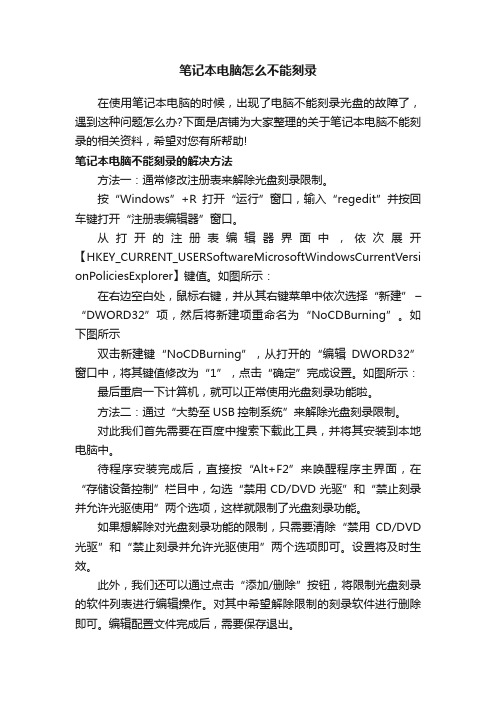
笔记本电脑怎么不能刻录在使用笔记本电脑的时候,出现了电脑不能刻录光盘的故障了,遇到这种问题怎么办?下面是店铺为大家整理的关于笔记本电脑不能刻录的相关资料,希望对您有所帮助!笔记本电脑不能刻录的解决方法方法一:通常修改注册表来解除光盘刻录限制。
按“Windows”+R打开“运行”窗口,输入“regedit”并按回车键打开“注册表编辑器”窗口。
从打开的注册表编辑器界面中,依次展开【HKEY_CURRENT_USERSoftwareMicrosoftWindowsCurrentVersi onPoliciesExplorer】键值。
如图所示:在右边空白处,鼠标右键,并从其右键菜单中依次选择“新建” –“DWORD32”项,然后将新建项重命名为“NoCDBurning”。
如下图所示双击新建键“NoCDBurning”,从打开的“编辑DWORD32”窗口中,将其键值修改为“1”,点击“确定”完成设置。
如图所示:最后重启一下计算机,就可以正常使用光盘刻录功能啦。
方法二:通过“大势至USB控制系统”来解除光盘刻录限制。
对此我们首先需要在百度中搜索下载此工具,并将其安装到本地电脑中。
待程序安装完成后,直接按“Alt+F2”来唤醒程序主界面,在“存储设备控制”栏目中,勾选“禁用CD/DVD光驱”和“禁止刻录并允许光驱使用”两个选项,这样就限制了光盘刻录功能。
如果想解除对光盘刻录功能的限制,只需要清除“禁用CD/DVD 光驱”和“禁止刻录并允许光驱使用”两个选项即可。
设置将及时生效。
此外,我们还可以通过点击“添加/删除”按钮,将限制光盘刻录的软件列表进行编辑操作。
对其中希望解除限制的刻录软件进行删除即可。
编辑配置文件完成后,需要保存退出。
最后点击“重新加载关键词”按钮,以实现对配置文件信息的更新操作。
这样就可以实现对配置文件中所描述的信息为依据进行控制操作。
笔记本电脑不能刻录。
32-刻录类问题判断思路

刻录类问题判断思路V1.0 文档类别技术文档撰写人员Martin xu撰写日期2007-12-26涉及产品标配刻录机各系列家用机型适用系统Windows XP&VISTA审核人员Athena Xu审核日期2008-1-4文档正文本文介绍刻录机无法刻录故障判断方法,在此之前我们先来对刻录机工作原理做一简单介绍。
众所周知刻录机都带有激光头,在刻录过程中,激光头将激光束聚焦并按照数据要求烧蚀出来许多“凹坑”,这些所谓的“凹坑”具有特定宽度和深度,并且长短不一,从而构成了数据刻录层。
光盘上还存在有螺旋状轨迹叫做预刻沟槽,它是在空白盘片的制造过程中形成的,数据就刻录在预刻沟槽中。
由于光盘存在凹坑和非凹坑,因此在读取数据时激光头就会得到不同的激光反射率并获得不同的信号,数据读取就由此实现。
目前在我们Hp pavilion家用机型中使用的刻录机分别为COMBO和DVD刻录机:一、COMBO 的工作原理COMBO 是一种集CD-R/RW 和DVD-ROM 为一体的光驱。
刻录功能:它可以刻录CD-R 或者CD-RW 光盘,但不能刻录DVD光盘;读取功能:它可以读取CD和DVD 光盘。
无论是刻录光盘还是读取光盘数据,都是通过激光头发射不同强度的激光束聚焦在光盘数据刻录层来完成相应的操作的,COMBO 的CD-R/RW 读写操作也是这个原理。
由于读取CD-ROM 和DVD-ROM 光盘所使用的激光波长不同,由COMBO 通过控制激光头发射不同波长的激光束来完成对CD-ROM 和DVD-ROM 光盘的读取操作。
二、DVD 刻录机的工作原理DVD 刻录机可分为DVD-R/RW 和DVD+R/RW,它们与CD-R/RW 一样是在预刻沟槽中进行刻录。
不同的是,这个沟槽通过定制频率信号的调制而成为“抖动”形,被称作抖动沟槽。
它的作用就是更加精确地控制马达转速,以帮助刻录机准确掌握刻录的时机。
另外,虽然DVD-R/RW 和DVD+R/RW 的物理格式是一样的,但由于DVD+R/ RW刻录机使用高频抖动技术,所用的光线反射率也有很大差别,因此它们并不兼容。
台式机如何刻录光盘
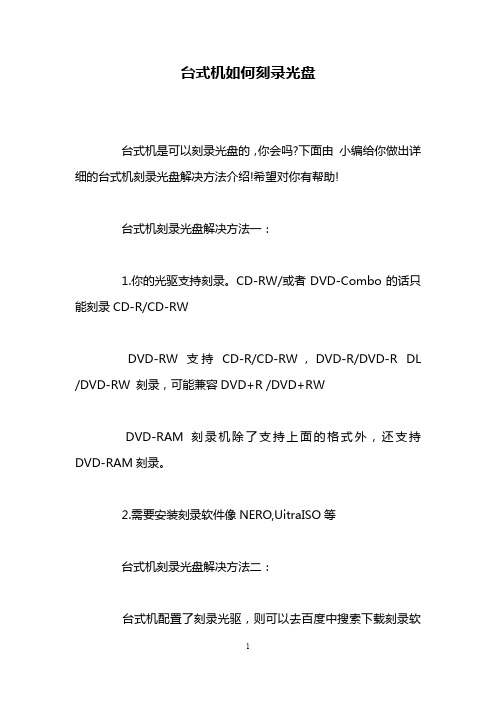
台式机如何刻录光盘台式机是可以刻录光盘的,你会吗?下面由小编给你做出详细的台式机刻录光盘解决方法介绍!希望对你有帮助!台式机刻录光盘解决方法一:1.你的光驱支持刻录。
CD-RW/或者DVD-Combo的话只能刻录CD-R/CD-RWDVD-RW支持CD-R/CD-RW,DVD-R/DVD-R DL /DVD-RW 刻录,可能兼容DVD+R /DVD+RWDVD-RAM刻录机除了支持上面的格式外,还支持DVD-RAM刻录。
2.需要安装刻录软件像NERO,UitraISO等台式机刻录光盘解决方法二:台式机配置了刻录光驱,则可以去百度中搜索下载刻录软件,如比较出名的nero下面就以此软件来说下操作步骤1、如下图,刻录可以下面几种类型,如记录音频CD,刻录出来可以在DVD、VCD等上播放。
点击“音频CD”——“添加”——“打开”(注意下面的绿色条子,不要让它变成红色,否则刻录失败)——“刻录”——“刻录成功”2、数据刻录。
就是把一些文件存储到光盘里,一般是除了视频和音乐以外的文件。
如ISO镜像文件,可以有效提高刻录时数据保护,点击“添加”,把要刻录的文件就加入进去就可以了。
3、音频翻录。
就是把光盘里的歌曲保存到电脑上。
CD转化成mp3格式的,以上操作完成,将一张空白光碟放入光驱,点击下图中的刻录即进入烧录过程,成功后弹出提示。
台式机刻录光盘解决方法三:1,在做刻录之前大家需要下载一个光盘刻录大师软件进行刻录,可以借助百度下载一个这样的软件然后直接下载安装。
2,安装完成之后我们选择功能里面的第一个【刻录数据光盘】因为这样既可以刻录文档也可以刻录视频。
3,然后选择光盘的类型,需要根据自己实际光盘,选择类型。
4,接着再选择下面的【文件】按钮进行要刻录的视频。
笔记本电脑不能刻录光盘
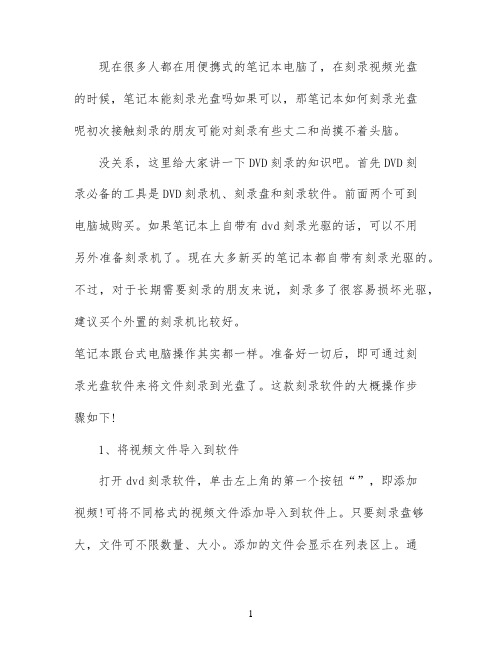
现在很多人都在用便携式的笔记本电脑了,在刻录视频光盘的时候,笔记本能刻录光盘吗如果可以,那笔记本如何刻录光盘呢初次接触刻录的朋友可能对刻录有些丈二和尚摸不着头脑。
没关系,这里给大家讲一下DVD刻录的知识吧。
首先DVD刻录必备的工具是DVD刻录机、刻录盘和刻录软件。
前面两个可到电脑城购买。
如果笔记本上自带有dvd刻录光驱的话,可以不用另外准备刻录机了。
现在大多新买的笔记本都自带有刻录光驱的。
不过,对于长期需要刻录的朋友来说,刻录多了很容易损坏光驱,建议买个外置的刻录机比较好。
笔记本跟台式电脑操作其实都一样。
准备好一切后,即可通过刻录光盘软件来将文件刻录到光盘了。
这款刻录软件的大概操作步骤如下!1、将视频文件导入到软件打开dvd刻录软件,单击左上角的第一个按钮“”,即添加视频!可将不同格式的视频文件添加导入到软件上。
只要刻录盘够大,文件可不限数量、大小。
添加的文件会显示在列表区上。
通过列表区下的上下方向箭头“”“”按钮来调整文件在光盘中的先后顺序。
2、视频编辑和3D效果不需要的可略过如果视频不想要的水印,或者有黑边,视频太暗不清晰等。
就可以进行视频编辑了。
步骤是先选中需要编辑的视频,然后单击刻录光盘软件主界面左上方第二个按钮“”,即视频编辑。
如果你有播放3D立体视频的设备,也可以尝试一下将2D视频如网络下载的视频或光盘上的视频转换成3D效果的视频。
主要效果有红/青、红/绿、红/蓝、蓝/黄、交错等。
还可对3D深度进行设置。
平常在电影院里才能看到的3D电影,在家里也能看得到。
3、DVD菜单模板样式设置刻录软件提供有两种方式来设置菜单,一种是光盘刻录软件提供的多种分类样式,如自然、标准、教育、商务、节日、自定义等。
这可以快速设置菜单。
样式也比较多,可以随意选择。
在下方的预览窗口中可以预览的菜单效果。
对了,单击预览窗口内的某个视频,就会播放视频了。
不需要菜单模板的时候,可以单击停用菜单按钮“”即可。
dvd刻录软件自定义菜单,即可对DVD菜单进行自由编辑设计。
